
Sisukord:
- Autor John Day [email protected].
- Public 2024-01-30 08:47.
- Viimati modifitseeritud 2025-01-23 14:40.




Olen kasutanud oma Ender-2 peaaegu kaks aastat ja pean ütlema, et mul on sellega armastuse-vihkamise suhe. Parandada võiks palju asju, kuid üldiselt arvan, et tegemist on kindla 3D -printeriga.
Üks tüütumaid asju on Wifi/Bluetooth -side puudumine, mis minu arvates peab 2020. aastal olema kohustuslik igal 3D -printeril.
Sattusin Chris Riley youtube'i video juurde, mis näitab, kuidas Bluetoothi RAMPS -plaadile lisada, seega otsustasin proovida.
Mul oli juba HC-06 Bluetooth-plaat ümberringi, kuid Ender-2 emaplaadi paigutus on väga minimalistlik: kuigi see kasutab ATMEGA1284p-d, millel on kaks UART-i, pole ükski selle UART-portidest emaplaadil juurdepääsetav klotside või pistikute kaudu.
Ainus viis nendele RX0 ja TX0 tihvtidele (vastavalt pin9 ja pin10) juurde pääseda on jootmine otse MCU kiibile.
Kuna tahtsin sellest USB -kaablist iga hinna eest lahti saada, otsustasin kõigega riskida ja tegin seda (täpsemalt piltidel).
Minu üllatuseks töötas see väga hästi! Olen printinud Bluetoothi kaudu 3 nädalat ja printimine ebaõnnestunud ühenduse katkemise tõttu.
Tarvikud
- Originaal Creality Ender2 koos eelnevalt installitud Marlini püsivaraga (pole kindel, kas see töötab ka varude püsivaraga)
- FTDI USB jadamuunduriks või Arduino Uno;
- Bluetooth-jadakommunikatsiooniplaat (HC-06 või sarnane);
- multimeeter;
- Jootekolb;
- tina ja flux;
- luup või mikroskoop;
- naissoost Duponti pistikud;
- õhukese mõõtmega vasktraat;
- 1K takisti;
- 680 oomi takisti;
Samm: seadistage Bluetooth -moodul

- ühendage HC-06 moodul USB-jadamuunduriga (FTDI) või Arduinoga, kasutades naissoost naissoost džemprid;
- Ühendada tohib ainult järgmisi kontakte VCC> VCC GND> GND TX> RX RX> TX;
- HC-06 RX-tihvt toetab 3,3 V loogikat, seega veenduge, et teie FTDI-plaat on lülitatav 3,3 V-le, vastasel juhul võite moodulit kahjustada. Kui see pole nii, ühendage takisti jagur, et jadamuunduri TX -nööpnõelast 5V kukkuda 3,3 V -ni (680Ohm ja 1K takisti kasutamine töötas minu jaoks);
- Ühendage see oma arvuti USB -porti ja avage Arduino IDE jadamonitor, kuna peame muutma BAUD -i kiiruseks 115200 k, parool ja nimi
- AT käsud (nime ja käsu vahel pole tühikut)
- AT: kontrollige ühendust (vastus peaks saama OK)
- AT+NAME: nime muutmine
- AT+BAUD8 muutus 9600 -lt (vaikimisi edastuskiirus 115200 -le)
- AT+PIN: vaheta tihvti, 1234 on vaikimisi sidumisnõel
2. samm: jootmine MCU -sse




- Kuna selle modifikatsiooni täitmine on üsna riskantne, tehke seda omal vastutusel.
- Peame jootma oma HC-06 TX (roheline juhe) ja RX (helesinine juhe) vastavalt ATMEGA1284p kiibi pin9 (RXD0) ja pin10 (TXD0).
- mul on lihtsam rohelist traati FTDI kiibil joota (et minimeerida TX RX lühise tekkimise riske);
- Vajame takisti jagajat, et vähendada Atmega TX tihvti 5 V, 3,3 V-ni, mida toetab HC-06 RX-tihvt (olen kasutanud 680 oomi ja 1K takistit nagu juhtmestikus).
- 5V ja GND saate emaplaadi programmeerimispistikutest.
- Olen kasutanud saadaolevat kõige õhemat keerdunud vasktraati ja palju voogu, kuigi parim oleks kasutada magnettraati;
- See aitab jootmise ajal traati mõne lindi abil kiibile kinnitada.
- Enne toite ühendamist kontrollige alati sildu.
- Lisasin 5V pinnile lüliti, et saaksin vajadusel Bluetooth -mooduli välja lülitada.
Samm: mooduli sidumine arvutiga ja printimine


- Lülitage 3D -printer sisse (kui BT -moodul on sisse lülitatud, peaksite nägema vilkuvat punast LED -i, see on hea märk).
- Lihtsalt lisage uus Bluetooth -seade Windowsi seadetest ja siduge oma Bluetooth -seadmega;
- luuakse uus virtuaalne COM -port (avage seadmehaldur, et teada saada, millise COM -pordiga peame Repetier'is või Pronterface'is ühenduse looma);
- Avage oma 3D -printimise host ja muutke vastavalt COM -porti;
- Nüüd peaksite saama printerit juhtida Bluetoothi kaudu!
- Kui te oma seadet ei näe, proovige Bluetoothi lubada Marlini konfiguratsioonifailis
- Head juhtmevaba printimist!
Soovitan:
Lisage Bluetooth oma vanale autostereole: 5 sammu

Lisage oma vanale autostereole Bluetooth: Tere kõigile! See on minu esimene kord, kui jagan mõnda neist projektidest, loodan, et saate vähemalt mõningaid ideid oma vana autostereo taaselustamiseks. Minu emakeel lenguaje ei ole inglise keel, seega vabandan, kui mu õigekeelsus või grammatika on pole õige
Creality Ender 3 toite väljalülitamine: 3 sammu

Creality Ender 3 Power Shutoff: Tere, nii et põhimõtteliselt pidin ühel päeval pärast lühikese printimise alustamist lahkuma. Terve päeva mõtlesin, kuidas printer seal istub ja ei tee midagi ja tarbib elektrit. Nii et ma mõtlesin lihtsale vooluringile, et pärast printimist end vooluvõrgust välja lülitada
Lisage Bluetooth Sonos Play -le: 1: 9 sammu
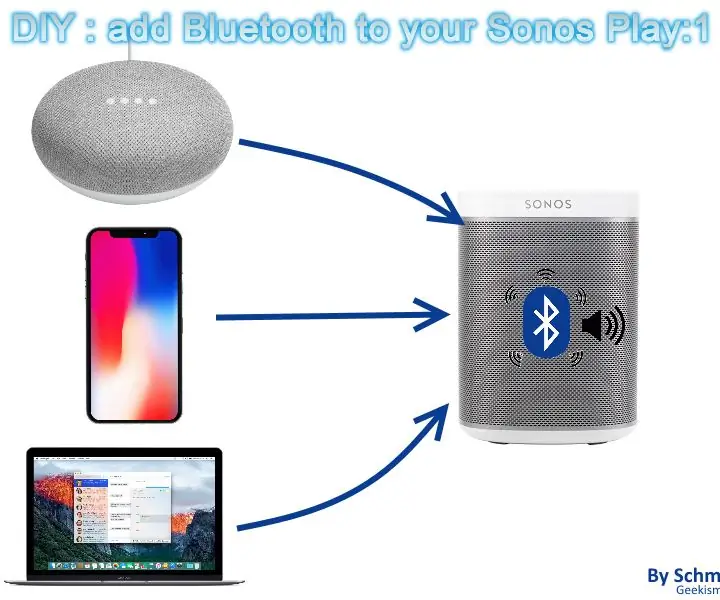
Lisage Bluetooth Sonos Play'ile: 1: Otsisin võimalust ühendada oma Google Home oma vana Sonos Playga: 1. Jah, sest see on tõesti tüütu, kui te ei saa laulu muuta ega helitugevust muuta dušš! " Sonos Play One " sisaldavad otse alexat ja vastuvõtut
Lisage Bluetooth oma vanale autostereole: 11 sammu

Bluetoothi lisamine oma vanasse autostereosse: mul on autos stereo, kuid sellel pole bluetoothi, nii et ma tean küll, miks mitte seda lisada?
Lisage oma IPod 4G -le SISEMINE Bluetooth -funktsioon: 7 sammu (koos piltidega)

Lisage oma IPod 4G -le SISEMINE Bluetooth -funktsioon: Kui olete nagu mina, olete sageli endalt küsinud, miks Apple pole lisanud oma iPodi reale oma Bluetooth -funktsiooni. Isegi iPhone toetab ainult mono Bluetoothi! Muidugi on iPodi dokkimispistikusse ühendatud arvukalt adaptereid, et anda
